Windows10系统之家 - 安全纯净无插件系统之家win10专业版下载安装
时间:2022-03-26 08:09:41 来源:Windows10之家 作者:admin
UAC是啥?UAC是一种操纵体制,根据UAC应用软件和目标可自始至终在非管理人员账户的安全性前后文中运作。那有客户在查看图片或PDF文档时接到提醒“在禁止使用UAC时无法激活此运用”,那UAC要怎么开启呢?下边就一起来看看详细的开启实例教程。
具体步骤:
1、右键桌面上左下方的“Windows逐渐”按钮,从其右键中点一下“运行”项以打开“运行”对话框;
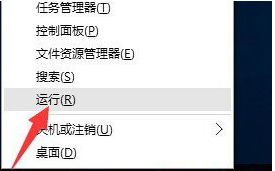
2、从打开的“运作”提示框页面中,键入“msconfig“并按“确定”按钮就可以打开“系统配备应用工具”页面;
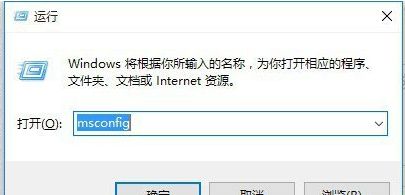
3、待打开“系统配备”对话框后,转换到“专用工具”菜单栏,选定“变更UAC设定”项,点一下“启动”按钮以打开UAC设定页面;
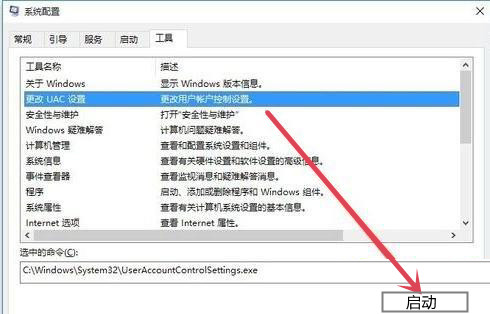
4、从打开的“用户账户控制设定”页面中,将滚轮挪动到最上边(自始至终通告)处,点一下“确定”按钮就可以;
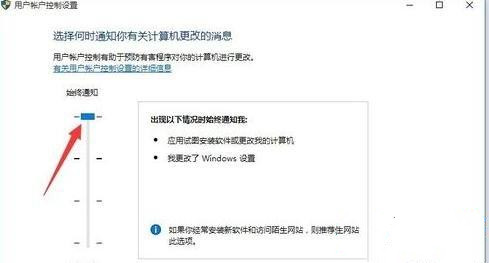
5、最终就可以试着打开照片或PDF文档开展查询啦。等UAC开启后,就可以一切正常查询浏览照片啦。
有关Win10系统开启UAC的办法就给大伙儿讲解到这里了。
热门教程
热门系统下载
热门资讯





























